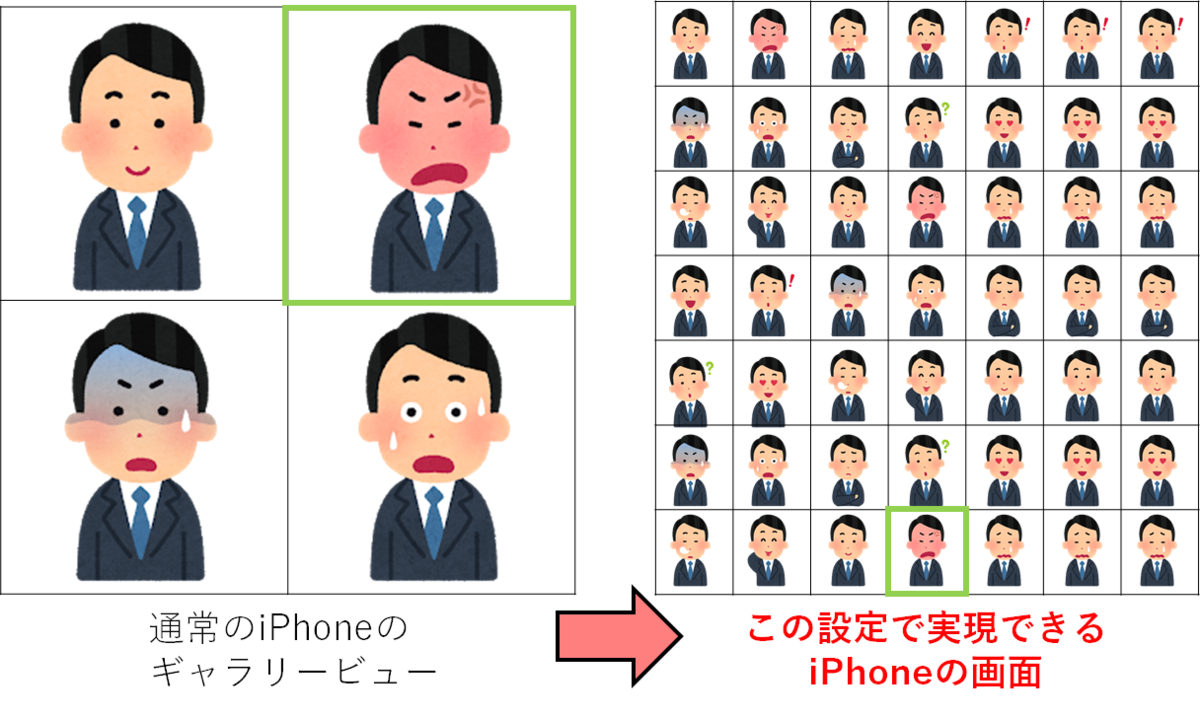Zoomで画面共有を行う場面ってよくありますね。特定のアプリケーションの画面や、デスクトップ全体を対象にすることが多くの場面であると思いますが、便利なZoomでも簡単に共有できないものがあります。Zoomアプリケーション自体の画面です。
例えば、こんな場面どうでしょう。インスタントミーティングの仕方しかわからない人に対して、Zoomでスケジュールする方法を教える場面。
デスクトップ全体の共有をして、さてZoomの画面からスケジュールボタンを押して、「見えるー?ここの画面の項目に、スケジュールの名前と時間を入れてさ、、」と説明し始めますが「ちょっと、何も見えてないんだけど!共有ミスってない!?(怒)」って言われます。
実はZoomのデフォルトの仕様で、Zoomアプリケーション自体の画面は共有対象から除外されているんですね。今日は、共有時にZoom自体の画面を相手に見せる方法ですね。
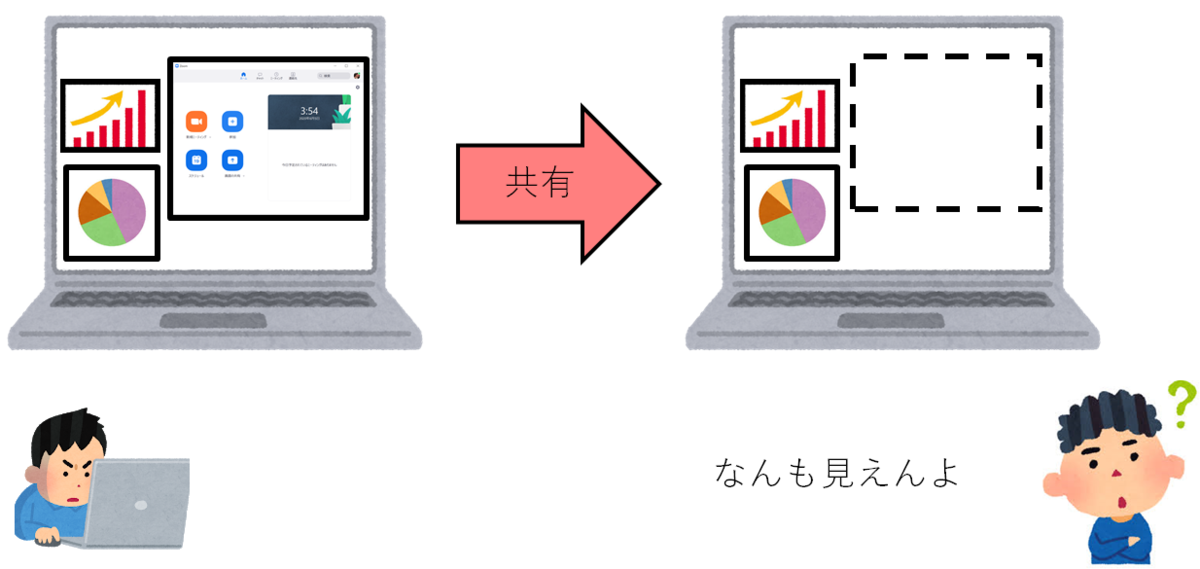
設定方法は2段階必要です!
1)まず、ZoomのWebポータルにサインインした後に「設定>ミーティング>ミーティングにて(基本)>画面共有中にZoomウィンドウを表示」をONです。
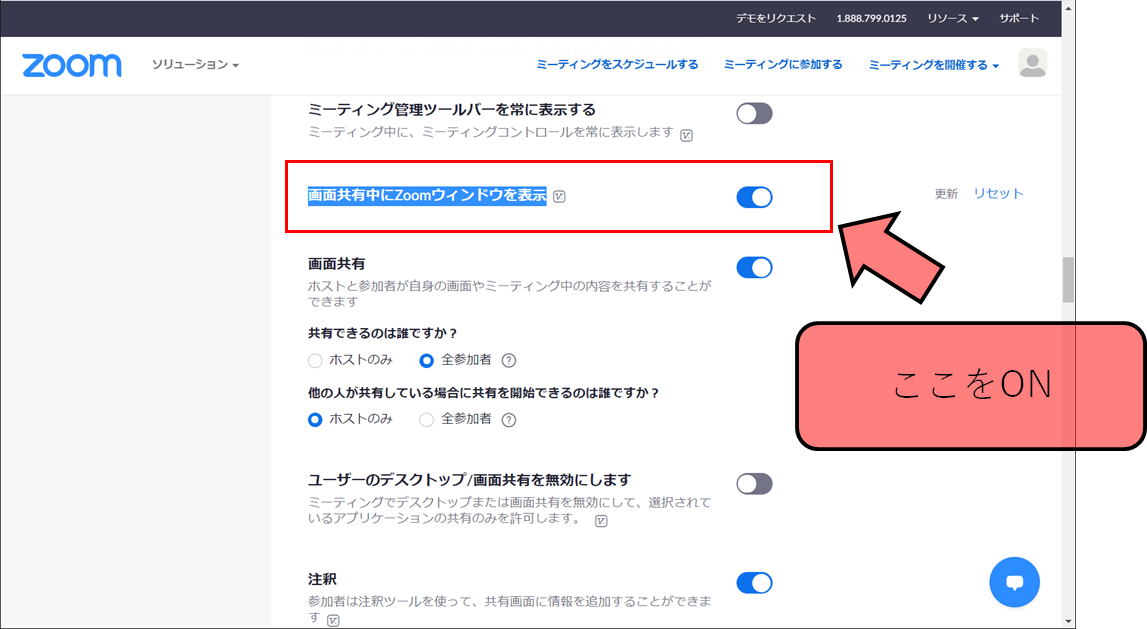
2)次に、Zoomアプリケーションの設定で「画面を共有>画面共有中にZoomウインドウを表示」をチェックです。
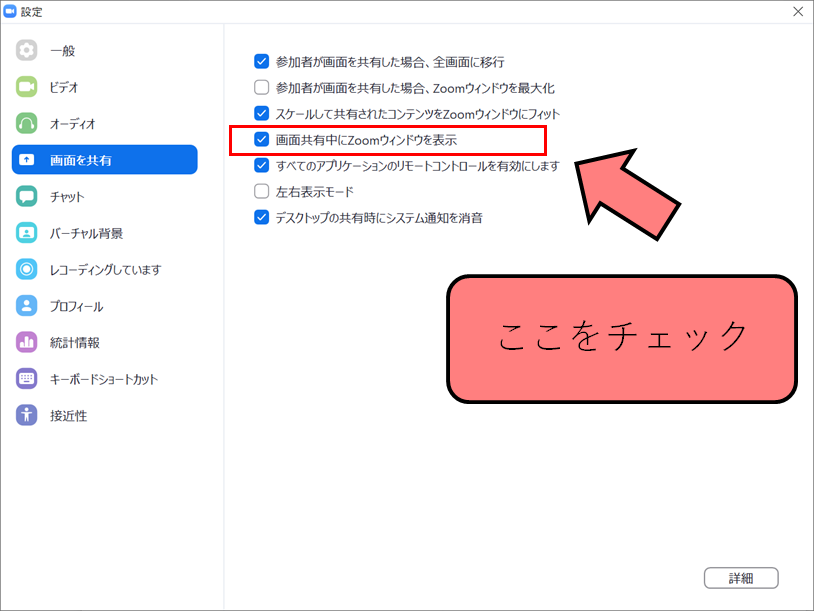
※ちゃんと1)の段階を踏まないと、設定項目が出てこないので注意。
これでOK!
この設定、何が面白いって、Zoomのギャラリービューも共有できるってことなんです。PCのギャラリービューを、iPhoneの画面にも転送できるんすねー。
は?何のこと??って思う方。こういうことです。
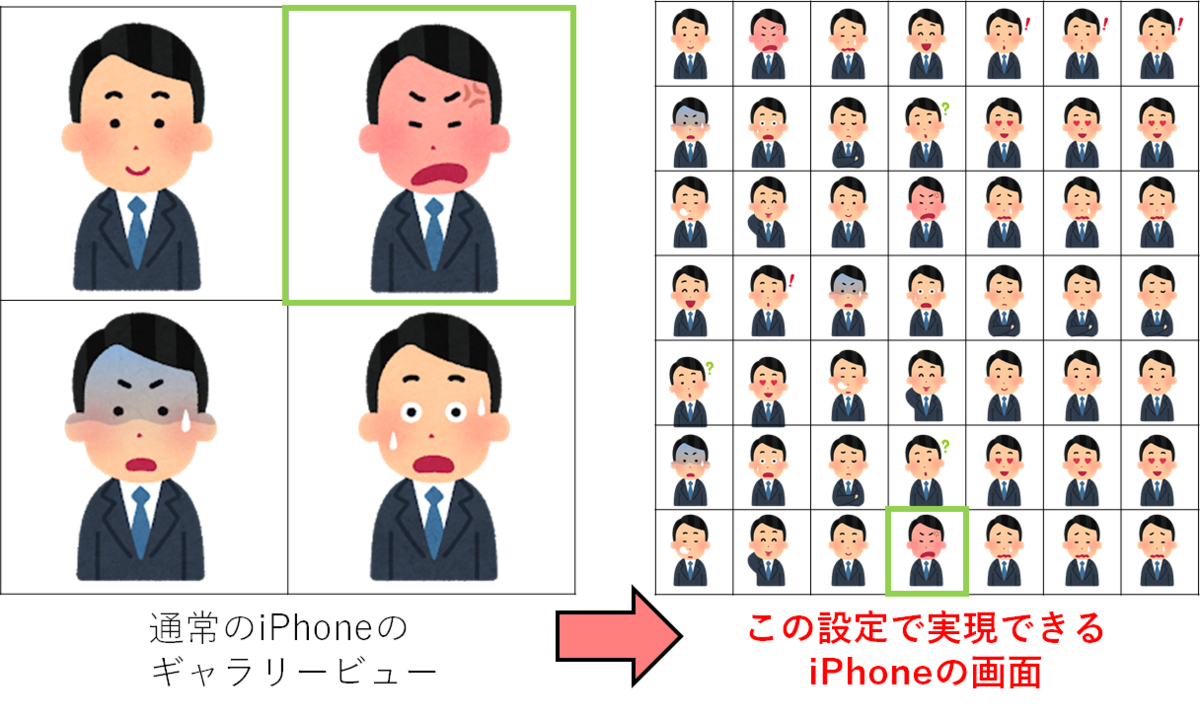
iPhoneの画面の大きさに、敢えて3密な世界感を実現できます。正直、豆粒。
意味があるどうかは、方途に寄ります。私のZoom導入経験下では、参加者の方にどんだけ多くの人が一度に繋がっているのか、実感してもらうことに利用されてました。
視覚情報で実感してもらえることは大切です。学校の授業とか、多人数のセレモニー的な会議とか、全員集合してるよ!って分かってもらうにはとても有効な手段です。
ということで、今日は「Zoom自体の共有方法と、このご時世に、敢えてiPhoneの画面に3密な世界観を実現する方法」と題して、その方法をご説明しました。バーチャルな空間で、敢えて時代に逆行です、とても良いと思う。